解决步骤如下:
1、启动计算机,启动到Windows10 开机LOGO时就按住电源键强制关机,重复强制关机3次!

2、重复步骤3次左右启动后出现“自动修复”界面,我们点击 高级选项 进入;

3、接下来会到选择一个选项界面,我们再点击“疑难解答”;
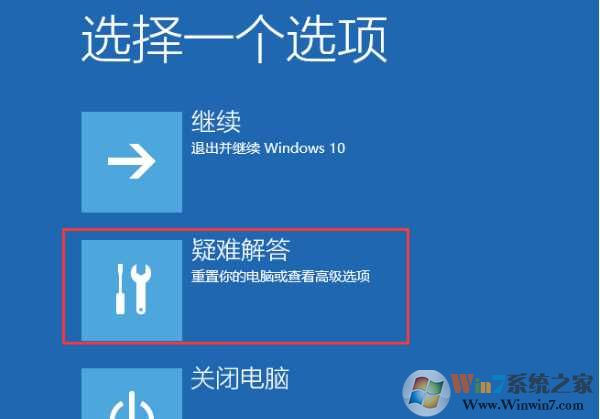
4、在疑难解答界面点击【高级选项】,如图:

5、在【高级选项】界面点击【启动设置】按钮,如图:

6、此时我们点击右下角的【重启】,重启后选择【安全模式】即可进入安全模式!

7、进入安全模式之后,我们打开设备管理器(WIN+X,然后打开),找到需要操作的设备,右键属性;
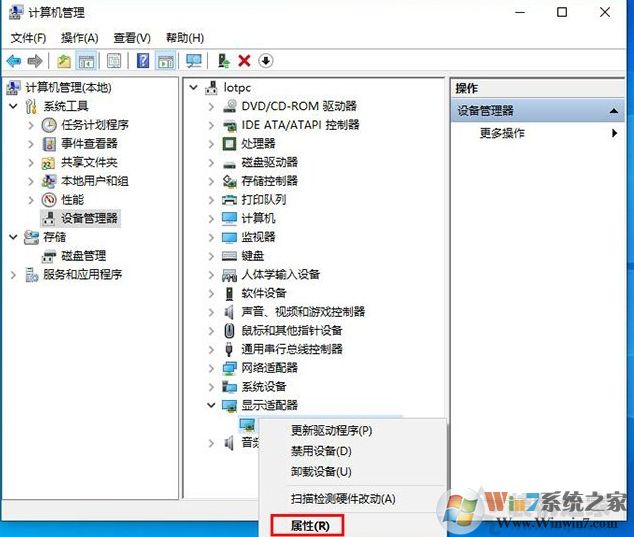
8、在驱动选项卡下,我们看下能否滚回驱动,如果可以那么就滚回;
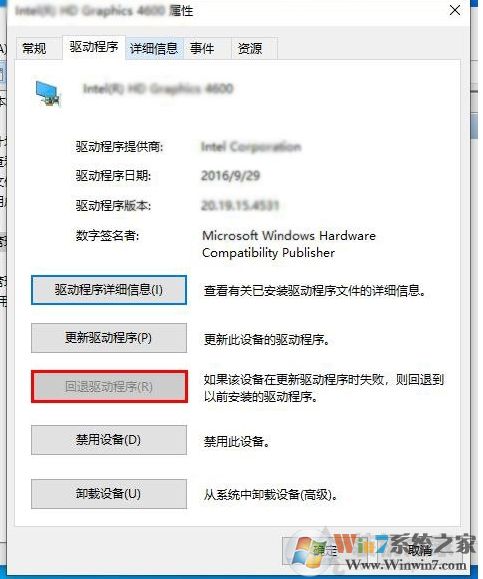
9、如果不能滚回,那么就右键点击卸载设备;

10、同时需要勾选,删除此设备的驱动程序软件选项;
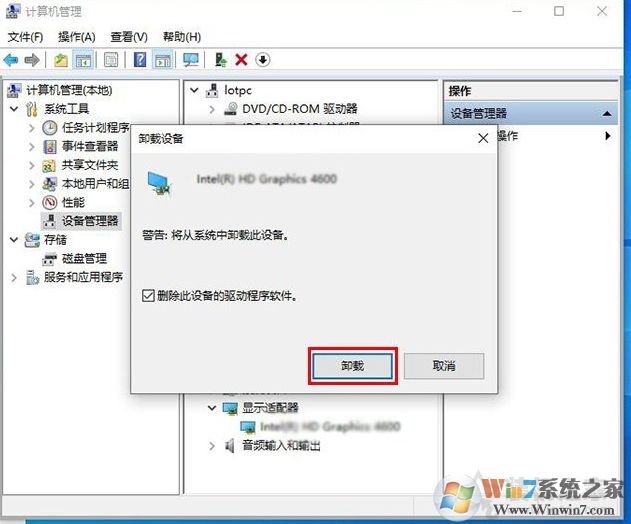
11、驱动卸载完成,再重新启动电脑,此时大概率是可以进入系统了(除非你没操作对哪个硬件)
重启之后再为你的设备安装驱动即可,如果是自动更新导致的驱动不能,启动不了,那么还建议大家关闭驱动更新。Win10怎么让驱动不自动更新?Win10禁止硬件驱动自动更新设置